إزالة الخطوط الأفقية بسرعة في رأس مستند Word
Kutools for Word
إذا كنت قد أضفت رأسًا يحتوي على خطوط أفقية في مستند Word، فلا توجد وظيفة مضمنة لإزالتها. ومع ذلك، باستخدام أداة إزالة جميع خطوط الرأس في النطاق المحدد من Kutools for Word، يمكنك بسهولة إزالة الخطوط الأفقية من الرأس مع الاحتفاظ بمحتوى الرأس كما هو - بنقرات قليلة فقط.
إزالة الخطوط الأفقية في رأس مستند Word
أدوات إنتاجية موصى بها لبرنامج Word
Kutools for Word: يدمج الذكاء الاصطناعي 🤖، أكثر من 100 ميزات متقدمة توفر 50% من وقت التعامل مع المستندات. تنزيل مجاني
Office Tab: يقدم علامات التبويب المشابهة للمتصفح إلى Word (وأدوات Office الأخرى)، مما يبسط التنقل بين المستندات المتعددة. تنزيل مجاني
إزالة الخطوط الأفقية في رأس مستند Word
لنفترض أن مستندك يحتوي على أنواع مختلفة من رؤوس الخطوط الأفقية. لإزالة الخطوط الأفقية فقط من نوع معين من الرأس، اتبع الخطوات التالية.
1. حدد أي محتوى ضمن النوع المحدد من الرأس الذي تريد إزالة الخط الأفقي منه. ثم انقر فوق Kutools > إزالة > إزالة جميع خطوط الرأس في النطاق المحدد.
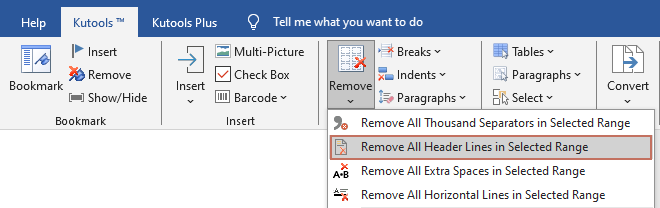
2. بعد ذلك، ستظهر نافذة منبثقة لـ Kutools for Word تؤكد الإزالة الناجحة. انقر فوق موافق لإغلاقها.
الآن، تم إزالة الخطوط الأفقية من النوع المحدد من الرأس، مع ترك محتوى الرأس سليمًا.
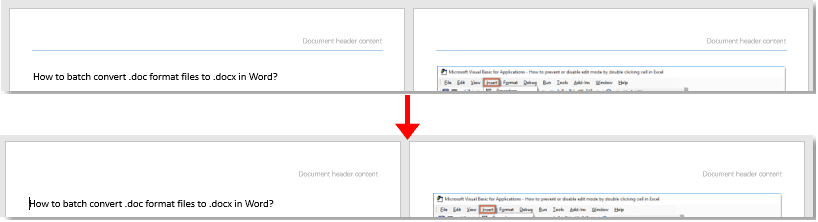
عرض توضيحي: تحديد جميع الجداول بسهولة في Word باستخدام Kutools for Word
Kutools for Word يتضمن أكثر من 100 ميزة وأداة قوية لبرنامج Microsoft Word. جربه مجانًا بدون قيود لمدة 60 يومًا. قم بتنزيل النسخة التجريبية المجانية الآن!
أفضل أدوات زيادة الإنتاجية لمكتبك
Kutools لـ Word - ارتقِ بتجربتك في Word مع أكثر من 100 ميزة رائعة!
🤖 ميزات الذكاء الاصطناعي في Kutools: مساعد الذكاء الاصطناعي / مساعد الوقت الحقيقي / تلميع فائق (يحافظ على التنسيقات) / ترجمة فائقة (يحافظ على التنسيقات) / إخفاء المعلومات باستخدام الذكاء الاصطناعي / التدقيق اللغوي بالذكاء الاصطناعي...
📘 إتقان المستندات: تقسيم الصفحات / دمج المستندات / تصدير النطاق إلى تنسيقات متعددة (PDF/TXT/DOC/HTML...) / تحويل جماعي إلى PDF...
✏ تحرير النص: البحث والاستبدال الجماعي عبر ملفات متعددة / تغيير حجم جميع الصور / تحويل صفوف وأعمدة الجدول / تحويل الجدول إلى نص...
🧹 تنظيف سهل: إزالة المسافات الزائدة / فواصل الأقسام / مربعات النص / الروابط التشعبية / للمزيد من أدوات الإزالة، انتقل إلى مجموعة إزالة...
➕ إدراجات مبتكرة: إدراج الفواصل بالألاف / مربعات اختيار / أزرار راديو / رمز QR / باركود / عدة صور / اكتشف المزيد ضمن مجموعة إدراج...
🔍 تحديدات دقيقة: تحديد صفحات محددة / جداول / أشكال / فقرات عنوان / عزز التنقل بالمزيد من ميزات تحديد النطاق...
⭐ تحسينات مميزة: التنقل إلى أي نطاق / إدراج تلقائي للنص المتكرر / التبديل بين نوافذ المستند / 11 أداة تحويل...
🌍 يدعم أكثر من40 لغة: استخدم Kutools بلغتك المفضلة – يدعم الإنجليزية، الإسبانية، الألمانية، الفرنسية، الصينية وأكثر من40 لغة أخرى!

✨ Kutools لـ Office – تثبيت واحد، خمس أدوات قوية!
يشمل Office Tab Pro · Kutools لـ Excel · أدوات Kutools لـ Outlook · Kutools لـ Word · Kutools لـ PowerPoint
📦 احصل على جميع الأدوات الخمسة في مجموعة واحدة | 🔗 تكامل سلس مع Microsoft Office | ⚡ وفر وقتك وزد إنتاجيتك فوراً
أفضل أدوات زيادة الإنتاجية لمكتبك
Kutools لـ Word - 100+ أدوات لـ Word
- 🤖 ميزات الذكاء الاصطناعي في Kutools: مساعد الذكاء الاصطناعي / مساعد الوقت الحقيقي / تلميع فائق / ترجمة فائقة / إخفاء المعلومات باستخدام الذكاء الاصطناعي / التدقيق اللغوي بالذكاء الاصطناعي
- 📘 إتقان المستندات: تقسيم الصفحات / دمج المستندات / تحويل جماعي إلى PDF
- ✏ تحرير النص: البحث والاستبدال الجماعي / تغيير حجم جميع الصور
- 🧹 تنظيف سهل: إزالة المسافات الزائدة / إزالة فواصل الأقسام
- ➕ إدراجات مبتكرة: إدراج الفواصل بالألاف / إدراج مربعات اختيار / إنشاء رمز QR
- 🌍 يدعم أكثر من40 لغة: Kutools يتحدث لغتك – أكثر من40 لغة مدعومة!